Instagram에서 오디오 오류를 추가할 수 없는 문제 수정
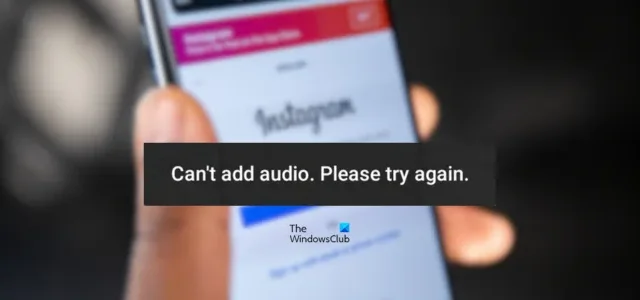
Instagram 에서 오디오를 추가할 수 없다는 오류가 발생합니까 ? 일부 Instagram 사용자가 오디오가 포함된 릴을 업로드할 때 이 오류 메시지가 발생한다고 보고했습니다. 이 오류로 인해 사용자는 음악이나 노래를 가져오고 비디오 콘텐츠나 릴에 추가할 수 없습니다. 이 오류는 Android, iPhone, PC 등 다양한 플랫폼에서 발생하는 것으로 보고되었습니다. 전체 오류 메시지는 다음과 같습니다.
오디오를 추가할 수 없습니다. 다시 시도해 주세요.
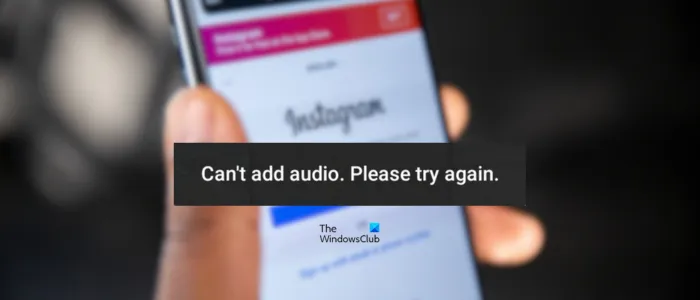
Instagram 릴에 오디오를 추가할 수 없다고 표시되는 이유는 무엇입니까?
Instagram에서 오디오를 추가할 수 없음 오류는 인터넷 연결 문제나 진행 중인 서버 문제와 같은 일반적인 이유로 인해 발생할 수 있습니다. 높은 비디오 품질, 선택한 음악을 해당 지역에서 사용할 수 없음, 손상된 앱 캐시, 오래된 앱 버전 등으로 인해 이 오류가 발생할 수 있습니다.
Instagram에서 오디오 오류를 추가할 수 없는 문제 수정

- 사전 점검을 수행합니다.
- 비디오를 압축한 다음 오디오를 추가해 보세요.
- 오디오 사용 기능을 사용하여 오디오를 추가해 보세요.
- Instagram 앱을 업데이트하세요.
- 인스타그램 캐시를 지웁니다.
- VPN을 사용하세요.
- 인스타그램 앱을 다시 설치하세요.
- Instagram 지원 센터에 문의해 보세요.
1] 사전 점검 수행

복잡한 문제 해결 방법을 시도하기 전에 다음과 같이 몇 가지 초기 점검을 수행하는 것이 좋습니다.
- 인터넷 연결을 확인하고 장치가 활성적이고 안정적인 인터넷 연결에 제대로 연결되어 있는지 확인하세요.
- 현재 Instagram 서버가 다운되지 않았는지 확인하세요.
- 인스타그램 앱에서 로그아웃했다가 다시 로그인해서 확인해 보세요.
- 릴을 업로드하고 오디오를 추가하려면 Instagram에 필요한 모든 미디어 권한을 제공했는지 확인하세요.
- Instagram 앱을 강제 종료한 다음 다시 시작하여 오류가 수정되었는지 확인할 수 있습니다. 휴대폰 홈 화면에서 Instagram 앱 아이콘을 길게 누르고 강제 종료 버튼을 선택하세요. 그런 다음 앱을 다시 실행하고 확인하세요.
- PC에서 이 오류가 발생하면 앱이나 웹 브라우저를 다시 시작하고 도움이 되는지 확인하세요.
- 개인 계정으로 음악을 사용할 수 있는지 확인하세요.
2] 비디오를 압축한 다음 오디오를 추가해 보세요.
게시하려는 동영상이 2K, 4K, 8K 등의 고품질 또는 고해상도인 경우 Instagram에 릴을 업로드하는 동안 오류가 발생할 수 있습니다. 따라서 FreeConvert.com 또는 HandBrake를 사용하여 비디오를 압축한 다음 업로드 할 수 있습니다 .
3] 오디오 사용 기능을 사용하여 오디오를 추가해 보세요.

먼저 인스타그램 앱을 열고 검색 탭으로 이동하세요.
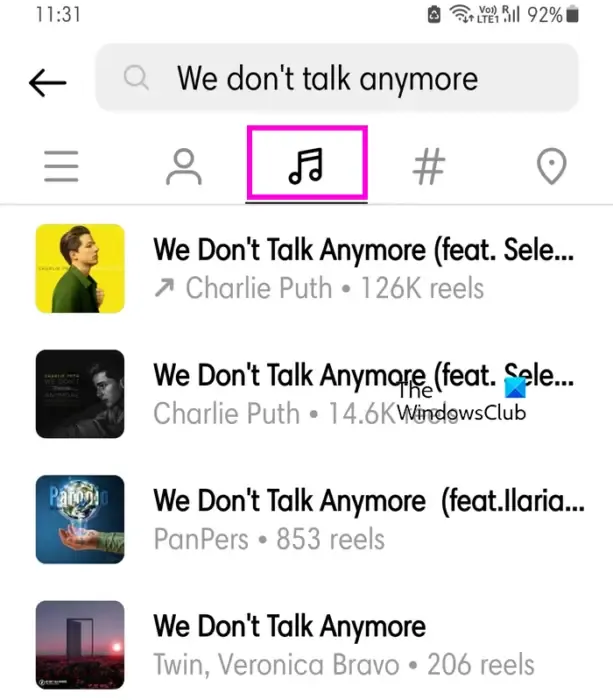
이제 릴에 추가하려는 노래 이름이나 오디오 이름을 입력하세요.
그런 다음 검색 결과에서 오디오 이름을 선택하고 오디오 카테고리로 이동하여 노래를 클릭하세요.
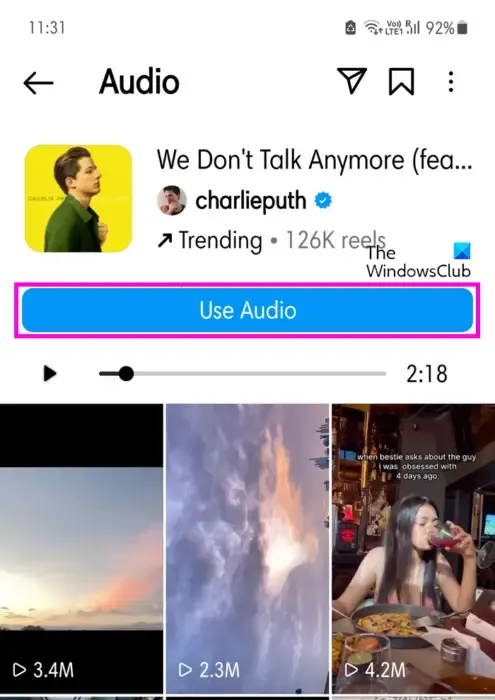
그런 다음 오디오 사용 이름을 클릭하십시오.
그런 다음 비디오를 선택하고 다른 릴 옵션을 설정한 후 릴을 업로드하세요.
4] Instagram 앱 업데이트
이전 버전의 Instagram을 사용하고 있다면 즉시 업데이트하세요. Android 및 iPhone 사용자는 각각 Play Store와 App Store를 통해 Instagram을 업데이트할 수 있습니다. 반면 PC 사용자는 마이크로소프트 스토어를 열고 라이브러리로 이동해 인스타그램을 업데이트할 수 있다.
5] 인스타그램 캐시 지우기
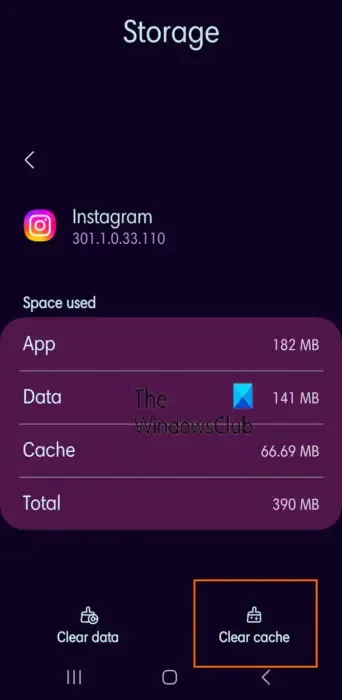
Instagram에서 오류를 일으키는 손상된 앱 캐시일 수 있습니다. 따라서 Instagram 캐시를 지우고 오류가 해결되었는지 확인하세요. Android 휴대폰 사용자는 다음 단계에 따라 이를 수행할 수 있습니다.
- 먼저 인스타그램 앱 아이콘을 길게 누르고 i(정보) 버튼을 탭하세요.
- 그 후 Storage 섹션으로 이동합니다.
- 다음으로 캐시 지우기 버튼을 누르세요.
- 완료되면 Instagram 앱을 다시 실행하고 오류가 수정되었는지 확인하세요.
마찬가지로 iPhone에서 Instagram 앱 캐시를 지울 수 있습니다.
웹브라우저에서 인스타그램 이용 시 이러한 문제가 발생하는 경우, 브라우저 캐시를 삭제 하고 오류가 사라졌는지 확인해보세요.
6] VPN 사용
일부 Instagram 음악 및 오디오는 해당 지역에서 사용하지 못할 수도 있습니다. 따라서 시나리오가 적용 가능한 경우 가상 사설망을 사용하여 이 지역 제한을 우회할 수 있습니다 .
7] Instagram 앱 다시 설치
위의 해결 방법 중 어느 것도 효과가 없는 경우 오류를 해결하는 마지막 수단은 Instagram 앱을 다시 설치하는 것입니다. 앱이 손상된 경우일 수 있습니다.
Android에서 이를 수행하는 방법은 다음과 같습니다.
먼저, 스마트폰 홈 화면에서 인스타그램 앱 아이콘을 길게 누르고 제거 옵션을 선택하세요. 앱이 제거되면 Play 스토어를 열고 앱을 다시 설치하여 오류가 수정되었는지 확인하세요.
iPhone 사용자는 Instagram 앱 아이콘을 길게 누른 다음 앱 삭제 버튼을 선택하여 제거할 수 있습니다. 완료되면 App Store로 이동하여 앱을 다시 설치하세요.
마찬가지로 PC 사용자는 설정 앱을 사용하여 Instagram을 제거한 다음 Microsoft Store에서 앱을 다시 설치할 수 있습니다.
8] 인스타그램 고객지원센터에 문의해보세요
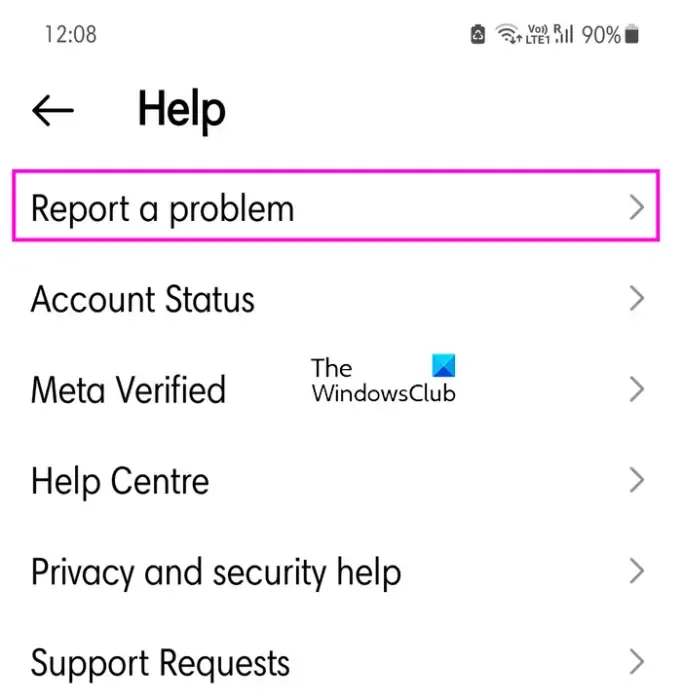
여전히 동일한 오류가 발생하는 경우 Instagram 지원 센터에 문제를 신고하는 것이 좋습니다.
Android 휴대폰을 사용하는 경우 Instagram 앱을 열고 오른쪽 하단에서 프로필 아이콘을 클릭한 후 막대 3개 메뉴 버튼을 누르고 설정 및 개인정보 보호 옵션을 선택하세요. 추가 정보 및 지원 섹션 에서 도움말을 탭 하고 문제 신고를 클릭하세요 . 프롬프트된 지침을 따르고 문제를 보고하십시오.
Instagram 게시물에 오디오를 추가할 수 없는 이유는 무엇입니까?
Instagram 게시물에 오디오를 추가할 수 없다면 해당 기능을 지원하지 않는 지역 때문일 수 있습니다. 또한 비즈니스 계정이 있거나 브랜드 콘텐츠를 공유하는 경우 로열티가 없는 음악만 추가할 수 있습니다.


답글 남기기